So verwenden sie die today()-funktion in einer google sheets-abfrage
Mit der Funktion TODAY() in Google Sheets kann das aktuelle Datum abgerufen werden.
Sie können die folgende grundlegende Syntax verwenden, um Google Sheets abzufragen, bei denen eine Datumsvariable vor dem aktuellen Datum liegt:
=QUERY( A1:C9 , "select A, B, C where B < date '" &TEXT(TODAY(), "yyyy-mm-dd" )& "'" , 1 )
Die folgenden Beispiele zeigen, wie Sie diese Syntax in der Praxis anwenden können.
Beispiel 1: Verwenden Sie die Funktion TODAY(), um Zeilen vor dem aktuellen Datum abzurufen
Angenommen, wir haben den folgenden Datensatz, der die Gesamtverkäufe zweier Geschäfte zu unterschiedlichen Daten zeigt:
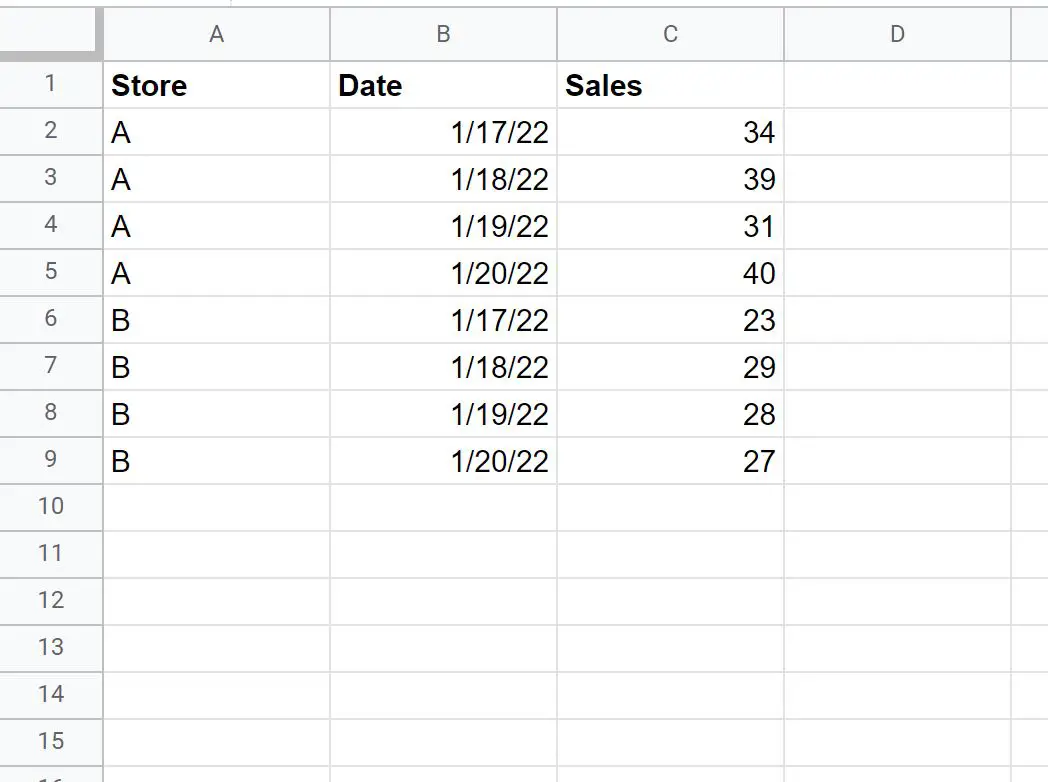
Nehmen wir an, das aktuelle Datum ist der 18.01.2022 .
Mit der folgenden Formel können wir Zeilen abrufen, deren Wert in der Spalte „Datum“ vor dem aktuellen Datum liegt:
=QUERY( A1:C9 , "select A, B, C where B < date '" &TEXT(TODAY(), "yyyy-mm-dd" )& "'" , 1 )
Der folgende Screenshot zeigt, wie diese Formel in der Praxis angewendet wird:
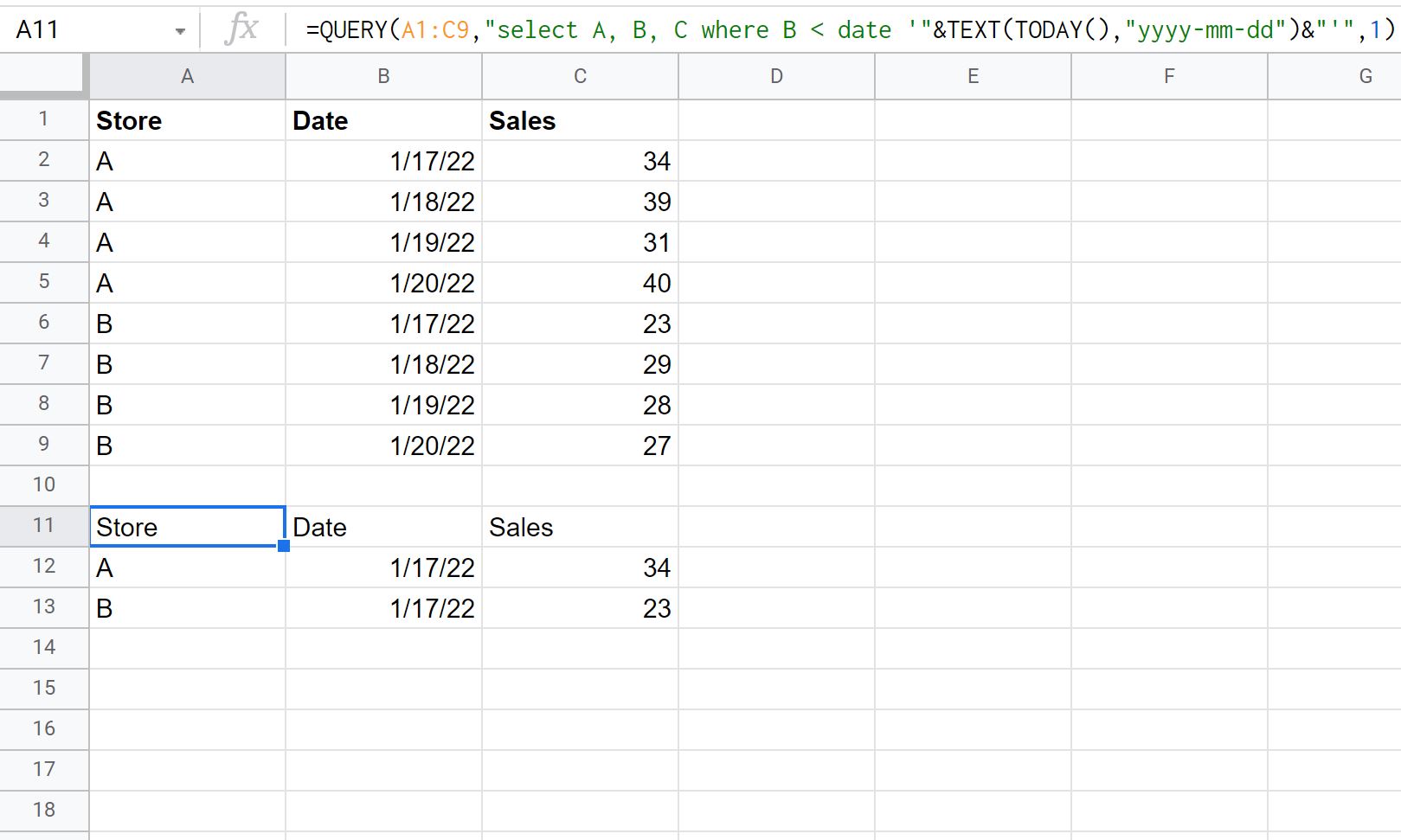
Beachten Sie, dass die Abfrage nur die Zeilen zurückgibt, deren Wert in der Spalte „Datum“ vor dem aktuellen Datum liegt.
Beispiel 2: Verwenden Sie die Funktion TODAY(), um Zeilen abzurufen, die gleich oder später als das aktuelle Datum sind
Nehmen wir erneut an, dass wir über den folgenden Datensatz verfügen, der die Gesamtverkäufe zweier Geschäfte zu unterschiedlichen Terminen zeigt:
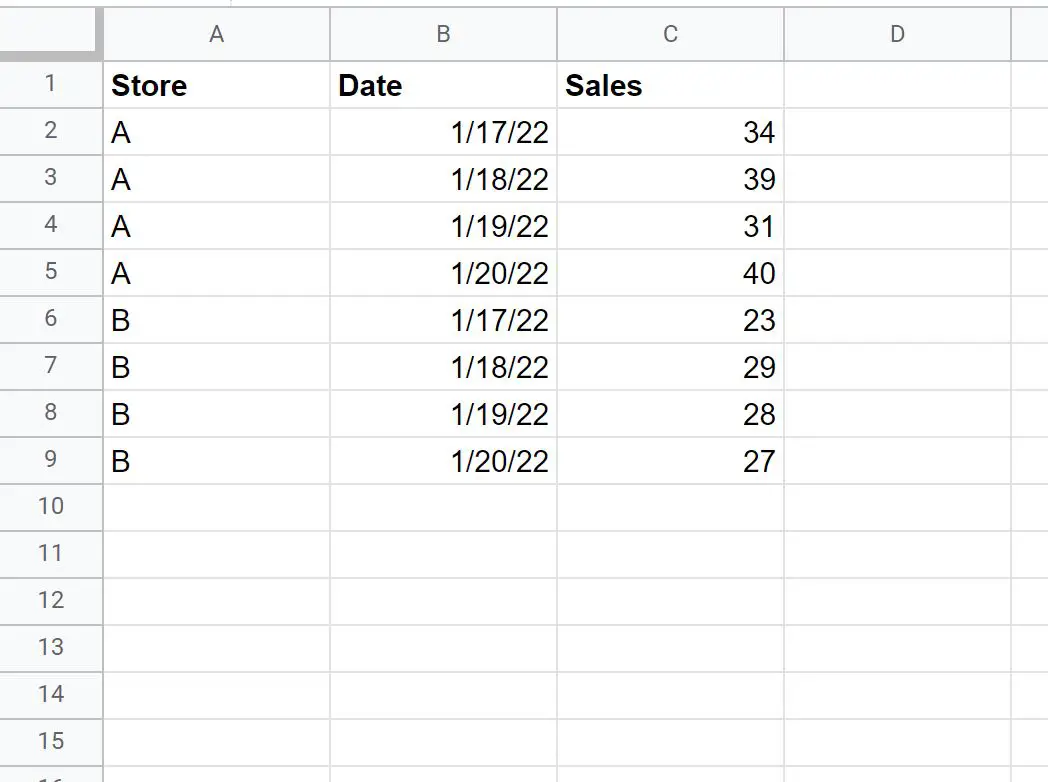
Nehmen wir erneut an, dass das aktuelle Datum der 18.01.2022 ist.
Mit der folgenden Formel können wir Zeilen abrufen, in denen der Wert in der Spalte „Datum“ gleich oder größer als das aktuelle Datum ist:
=QUERY( A1:C9 , "select A, B, C where B >= date '" &TEXT(TODAY(), "yyyy-mm-dd" )& "'" , 1 )
Der folgende Screenshot zeigt, wie diese Formel in der Praxis angewendet wird:
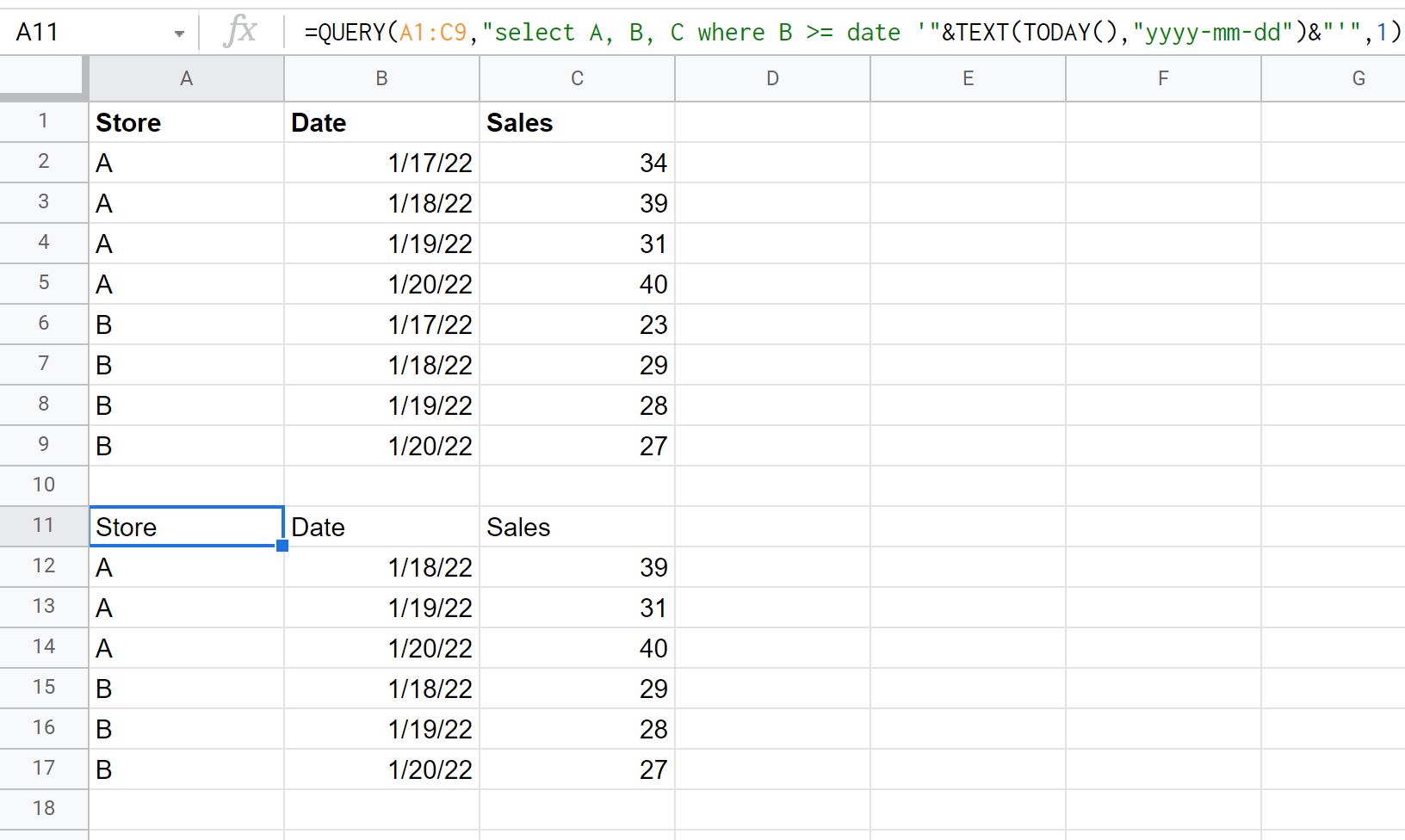
Beachten Sie, dass die Abfrage nur die Zeilen zurückgibt, deren Wert in der Spalte „Datum“ gleich oder größer als das aktuelle Datum ist.
Zusätzliche Ressourcen
In den folgenden Tutorials wird erläutert, wie Sie andere häufige Aufgaben in Google Sheets ausführen:
Google Sheets-Abfrage: So filtern Sie nach Datumsbereich
Google Sheets-Abfrage: So verwenden Sie mehrere Kriterien in der Abfrage
Google Sheets-Abfrage: So verwenden Sie Zellreferenzen in Formeln